Hogyan lehet megnyitni a Windows Registry szerkesztőjét

- 4348
- 1045
- Deák Kornél
Ebben az utasításban számos módon megmutatom a Windows 7, 8 Regisztrációs szerkesztő gyors megnyitását.1 és Windows 10. Annak ellenére, hogy cikkeimben megpróbálom részletesen leírni az összes szükséges lépést, előfordul, hogy csak a „Nyissa meg a nyilvántartási szerkesztő” kifejezést, amely szükség van arra, hogy egy kezdő felhasználót keressen, hogyan kell csinálni. azt. Az utasítások végén van egy videó is, amely bemutatja a nyilvántartási szerkesztő elindításának lehetőségeit.
A Windows Register szinte minden Windows operációs rendszer beállításának adatbázisa, amelynek fákhoz hasonló struktúrája van, amely "mappák" - a nyilvántartás szakaszaiból és a változók értékeiből áll, amelyek meghatározzák ezt vagy a viselkedést és a tulajdonságot. Az adatbázis szerkesztéséhez szükség van a nyilvántartási szerkesztőre (például amikor el kell távolítania a programokat az autóterhelésből, a rosszindulatú szoftverek megtalálásához, amelynek bevezetése "a nyilvántartáson keresztül" történik, vagy mondjuk, távolítsa el a nyilakat a címkékből ).
Megjegyzés: Ha amikor megpróbálja megnyitni a nyilvántartási szerkesztőt, akkor üzenetet kap a művelet tilalmáról, ez az útmutató segíthet: A nyilvántartás szerkesztését a rendszergazda tiltja. A fájl hiányával vagy a regedit hiányával kapcsolatos hibák esetén.Az EXE nem alkalmazás, másolhatja ezt a fájlt az operációs rendszer azonos verziójával, valamint a számítógépen több helyen megtalálhatja (további részletek az alábbiakban ismertetjük).
A nyilvántartás -szerkesztő megnyitásának leggyorsabb módja
Véleményem szerint a nyilvántartási szerkesztő megnyitásának leggyorsabb és legkényelmesebb módja a "Perform" párbeszédpanel használata, amely a Windows 10 -ben, a Windows 8 -ban.Az 1 -et és a 7 -et a forró kulcsok ugyanazon kombinációja okozza - Win+R (ahol a Win a billentyűzet billentyű a Windows Emblem képével).

A kinyitott ablakban elég a bemutatás Regedik Ezután nyomja meg az OK gombot, vagy csak írjon be. Ennek eredményeként a felhasználói fiókok ellenőrzési kérésére (ha van UAC) megerősítése után, a Regisztrációs Szerkesztő ablak megnyílik.
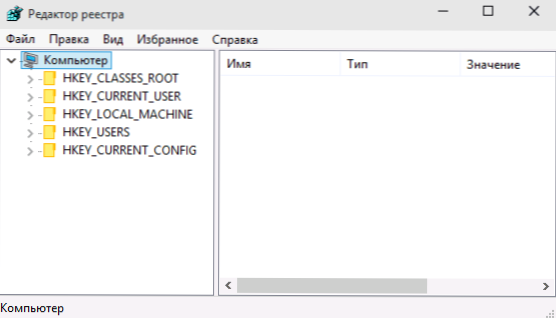
Mi és hol van a nyilvántartásban, valamint a szerkesztés módja, elolvashatja a nyilvántartási szerkesztő használatát a Kézikönyvben.
A keresést használjuk a nyilvántartás -szerkesztő elindításához
A második (és valakinek az első) a kényelem szerint, az indítás módja a Windows keresési funkciók használata.
A Windows 7 -ben elkezdheti a „Regedit” bevezetését a „Start” menü ablakban, majd kattintson a listában található nyilvántartási szerkesztőre.

A Windows 8 -ban.1, Ha átvált a kezdeti képernyőre, majd kezdje el a „Regedit” beírását a billentyűzeten, a keresési ablak megnyílik, amelyben futtathatja a nyilvántartási szerkesztőt.
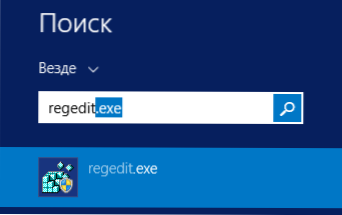
A Windows 10 -ben elméletileg a "Keresés az interneten és a Windows" mezőn keresztül megtalálhatja a nyilvántartási szerkesztőt a tálcán. De a most telepített verzióban nem működik (biztos vagyok benne, hogy kijavítom). Frissítés: A Windows 10 végleges verziójában, a várt módon, a keresési szerkesztő sikeresen megtalálja a keresést.
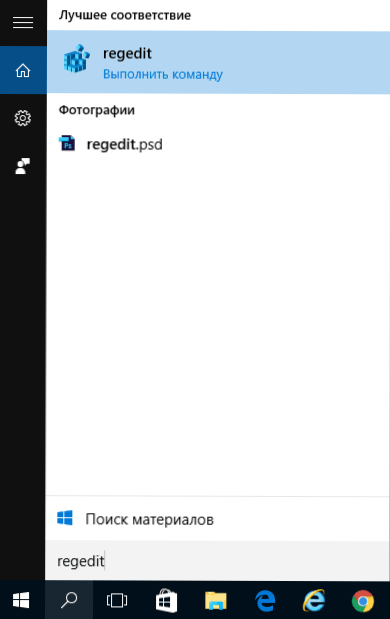
Futtassa a Regedit fájlt.alkalmazás
A Windows Registry Editor egy szokásos program, és minden programhoz hasonlóan elindítható a futtatható fájl segítségével, ebben az esetben a Regedit.alkalmazás.
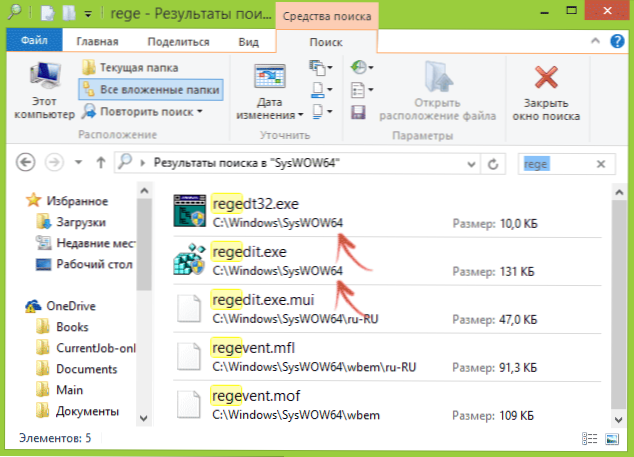
Ezt a fájlt a következő helyeken találja meg:
- C: \ Windows \
- C: \ Windows \ Syswow64 (az operációs rendszer 64 bites verzióihoz)
- C: \ Windows \ System32 (32 bites)
Ezenkívül a 64 bites Windows-ban megtalálja a Regedt32 fájlt is.Exe, ez a program a nyilvántartás és a munkák szerkesztője is, beleértve egy 64 bites rendszert is.
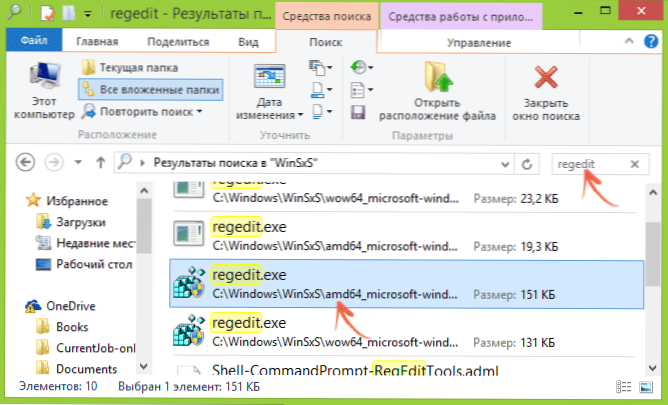
Ezenkívül a C: \ Windows \ Winsxs \ mappában található a regisztrációs szerkesztő megtalálható, ehhez a legkényelmesebb a karmester fájljainak keresését használni (ez a hely hasznos lehet, ha nem találták meg a szokásos helyeken. a nyilvántartási szerkesztő).
Hogyan lehet megnyitni a nyilvántartás -szerkesztőt - Videó
Összegezve - egy olyan videó, amely bemutatja a nyilvántartási szerkesztő elindításának lehetőségeit a Windows 10 példájával, de a módszerek a Windows 7, 8 -hoz alkalmasak.1.
Vannak harmadik fél programok is a Windows Register szerkesztésére, amely bizonyos esetekben hasznos lehet, de ez egy külön cikk témája.

